使用win7系统时,有时开机时会弹出交互式服务检测窗口,极大影响了电脑的正常使用。那么有没有办法关闭交互服务检测窗口呢?让小编为您带来win7系统关闭交互式服务检测窗口技巧。
1、单击左下角的“开始”按钮,在出现的菜单窗口中单击“控制面板”选项。
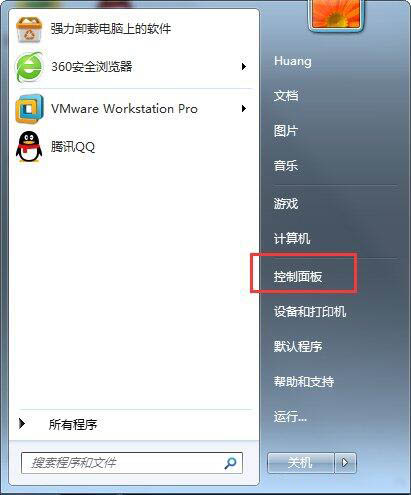
2. 打开“管理工具”,然后双击“服务”。

3.找到名为“交互式服务检测”的服务,双击打开。

4、进入“常规”选项卡界面,点击启动类型的三角箭头按钮,在打开的下拉菜单中选择“禁用”。

5. 单击“确定”按钮使设置生效并关闭服务对话框。

以上是小编为您带来的win7系统关闭交互式服务检测窗口技巧。如果您想关闭交互式服务检测窗口,可以使用上述方法关闭。
分享到: